ホームページ >コンピューターのチュートリアル >コンピュータ知識 >新しい Outlook ダーク モードが機能しない
新しい Outlook ダーク モードが機能しない
- PHPz転載
- 2024-02-20 09:00:041214ブラウズ
お使いの PC の新しい Outlook アプリではダーク モードが機能しませんか? Microsoft は、Outlook for Windows の無料アプリ版をリリースしました。これは、Outlook を使用するために Microsoft サブスクリプションを購入したくないユーザーにとって優れたアプリです。
このアプリはダーク モードを提供しており、ユーザーは背景テーマをダークに変更できます。これは非常に便利な機能です。ただし、一部のユーザーは、この機能が特定の状況では正しく動作しないと報告しています。新しい Outlook アプリのダーク モードは一部のユーザーにとって理想的とは言えませんが、多くの人がダーク モードに切り替えるオプションが見つからないと不満を抱いていました。
新しい Outlook ダーク モードが機能しない
Windows 用の新しい無料 Outlook アプリでダーク モードが機能しない場合は、問題を解決するために使用できる修正を以下に示します。
設定を確認してください。
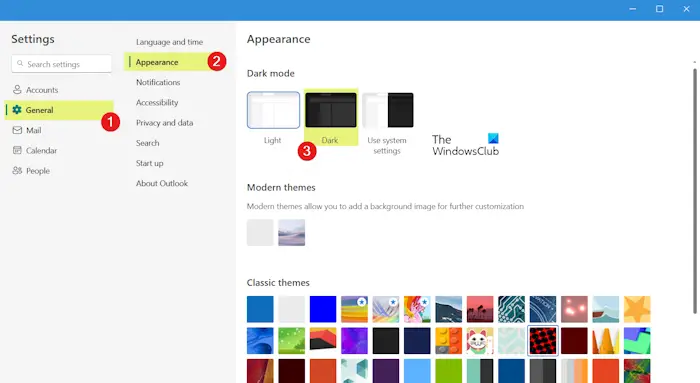 以下の解決策に進む前に、Outlook アプリケーションの設定でダーク モードが有効になっていることを確認してください。
以下の解決策に進む前に、Outlook アプリケーションの設定でダーク モードが有効になっていることを確認してください。
新しい Outlook アプリでダーク モードを設定する方法は次のとおりです:
まず、Outlook (新しい) アプリケーションを開き、右上隅にある歯車の形の設定アイコンをクリックします。
- 設定プロンプトが開いたら、「全般」タブに移動します。
- その後、「外観オプション」をクリックします。
- 次に、ダーク モードを選択し、保存ボタンを押してダーク モードを適用して保存します。
- 上記の手順を適用しても、Outlook アプリケーションでダーク モードが機能しない場合は、以下の修正に従ってください。
修正: Outlook で問題が発生したため、終了する必要があります。
2]Outlook アプリケーションを再起動します
Outlook にダーク モードが適用されているかどうかを確認するには、アプリケーションを閉じて再起動してみてください。
まず、CTRL SHIFT ESC キーの組み合わせを使用してタスク マネージャーを開きます。
- ここで、「Microsoft Outlook」を選択し、「タスクの終了」ボタンを押して閉じます。
- 完了したら、アプリを再起動し、ダーク モードが適切に動作しているかどうかを確認します。
- 新しい Outlook アプリケーション プロセスは、Microsoft Outlook とも呼ばれます。
3]Outlook アプリケーションを更新します
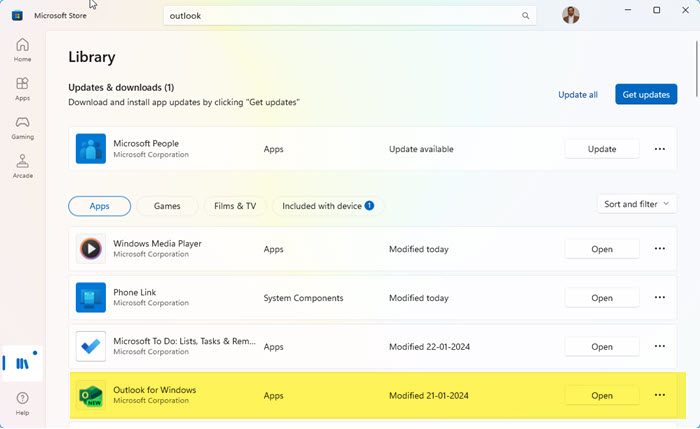 Outlook アプリケーションの古いバージョンを使用している場合、このような問題が発生する可能性があります。したがって、Outlook アプリケーションを最新バージョンに更新して、問題が解決されるかどうかを確認してください。
Outlook アプリケーションの古いバージョンを使用している場合、このような問題が発生する可能性があります。したがって、Outlook アプリケーションを最新バージョンに更新して、問題が解決されるかどうかを確認してください。
Microsoft Store を開いてライブラリに移動し、[更新プログラムを入手] ボタンをクリックして、Outlook やその他のアプリケーションの更新プログラムを確認できます。次に、アプリ ストアにアプリのアップデートをインストールさせます。
以上が新しい Outlook ダーク モードが機能しないの詳細内容です。詳細については、PHP 中国語 Web サイトの他の関連記事を参照してください。

